Windows 10で欠落しているデフォルトの電源プランを復元する方法

このガイドでは、Windows 10でデフォルトの電源プラン(バランス、高パフォーマンス、省電力)を復元する方法を詳しく解説します。
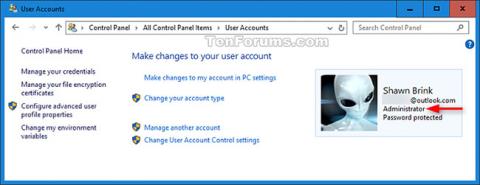
Windows をセットアップするとき、ユーザー アカウントを作成するように求められます。このアカウントは、PC をセットアップし、必要なアプリケーションをインストールできる管理者アカウントです。 Windows の PC にアカウントを追加すると、デフォルトでは標準ユーザー アカウントになります。
このガイドでは、PC 上のユーザーが Windows 10 で管理者アカウントを持っているか標準アカウントを持っているかをすばやく判断する方法を説明します。
ユーザーアカウントでアカウントタイプを決定します
1.コントロール パネル(アイコン表示) を開き、[ユーザー アカウント] アイコンをクリックします。
2. ボックス内のユーザー名の下にあるアカウントの写真を確認します。
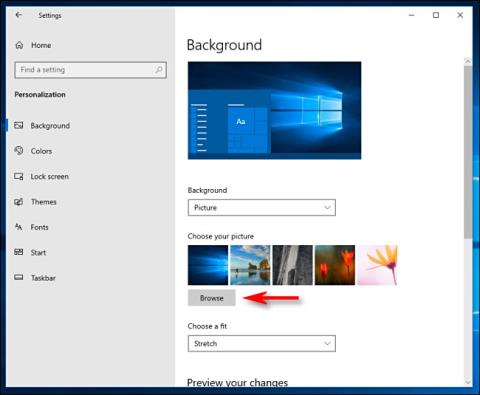
ユーザーアカウントでアカウントタイプを決定します
「ユーザーアカウント」でユーザーアカウントのタイプを決定します。
このオプションを実行するには、管理者権限でログインする必要があります。
1.コントロール パネル(アイコン表示) を開き、[ユーザー アカウント] アイコンをクリックします。
2. 「別のアカウントの管理」リンクをクリックします。
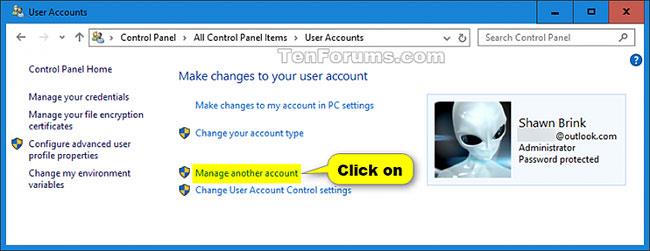
「別のアカウントの管理」リンクをクリックします
3. 各ボックス内のユーザー名とそのユーザーのアカウント写真を確認します。

各ボックス内のユーザー名とそのユーザーのアカウント写真を確認します。
[ローカル ユーザーとグループ] でユーザー アカウントの種類を決定します。
ローカル ユーザーとグループは、Windows 10 Pro、Enterprise、および Education エディションでのみ使用できます。
Win1. +キーを押して [ファイル名を指定して実行]Rダイアログ ボックスを開き、「ファイル名を指定して実行」に「lusrmgr.msc」と入力し、[OK]をクリックして[ローカル ユーザーとグループ]を開きます。
2.左側のペインで「グループ」をクリックし、中央の「管理者」をダブルクリックします。
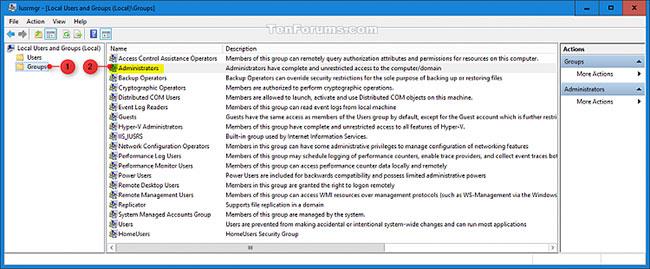
中央の「管理者」をダブルクリックします
3. [メンバー] の下にリストされているユーザー名を確認します。
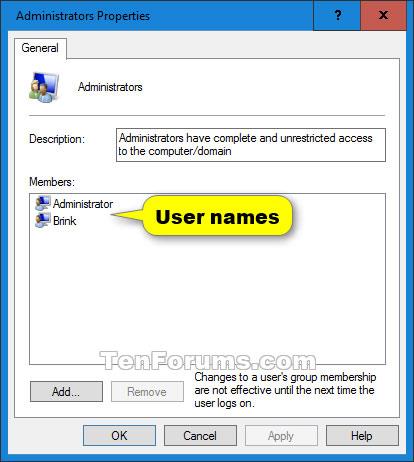
「メンバー」の下にリストされているユーザー名を確認してください
コマンド プロンプトでユーザーのアカウント タイプを確認する
2. コマンドをコピーしてコマンド プロンプトnet localgroup administratorsに貼り付け、 を押します。Enter
3. [メンバー] の下にリストされているユーザー名を確認します。
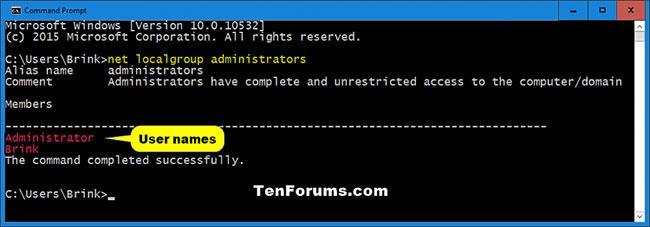
コマンド プロンプトでユーザーのアカウント タイプを確認する
設定でユーザーアカウントの種類を決定します
1. 「設定」を開き、「アカウント」アイコンをクリックします。
2.アカウントのどのページを確認するか、手順 3 (自分の情報)または手順 4 (家族とその他のユーザー) を実行します。
3.現在のユーザーの「あなたの情報」ページでアカウントの種類を決定します。
A)左側にある「あなたの情報」をクリックします。
B) 右側のアカウント画像を見てください。
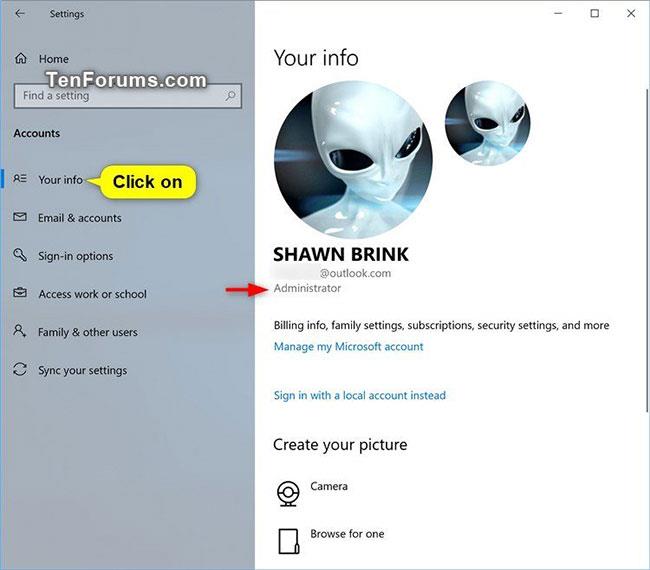
現在のユーザーの「あなたの情報」ページでアカウントの種類を決定します。
4.他のユーザーの「家族とその他のユーザー」ページでアカウントの種類を決定します。
A)左側にある「家族とその他のユーザー」をクリックします。
B)右側の「その他のユーザー」の下にリストされている各ユーザーを確認します。
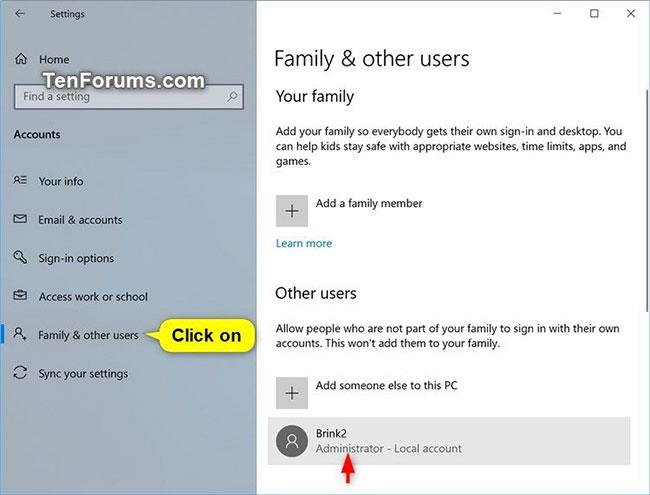
他のユーザーの「家族とその他のユーザー」ページでアカウントの種類を決定します。
このガイドでは、Windows 10でデフォルトの電源プラン(バランス、高パフォーマンス、省電力)を復元する方法を詳しく解説します。
仮想化を有効にするには、まず BIOS に移動し、BIOS 設定内から仮想化を有効にする必要があります。仮想化を使用することで、BlueStacks 5 のパフォーマンスが大幅に向上します。
WiFi 接続に接続するときにドライバーが切断されるエラーを修正する方法を解説します。
DIR コマンドは、特定のフォルダーに含まれるすべてのファイルとサブフォルダーを一覧表示する強力なコマンド プロンプト コマンドです。 Windows での DIR コマンドの使用方法を詳しく見てみましょう。
ソフトウェアなしで Windows 10 アプリをバックアップし、データを保護する方法を説明します。
Windows のローカル グループ ポリシー エディターを使用して、通知履歴の削除やアカウントロックの設定を行う方法を説明します。
重要なリソースを簡単に監視及び管理できる<strong>IP監視</strong>ソフトウェアがあります。これらのツールは、ネットワーク、インターフェイス、アプリケーションのトラフィックをシームレスに確認、分析、管理します。
AxCrypt は、データの暗号化に特化した優れたソフトウェアであり、特にデータ セキュリティに優れています。
システムフォントのサイズを変更する方法は、Windows 10のユーザーにとって非常に便利です。
最近、Windows 10にアップデートした後、機内モードをオフにできない問題について多くのユーザーから苦情が寄せられています。この記事では、Windows 10で機内モードをオフにできない問題を解決する方法を説明します。








